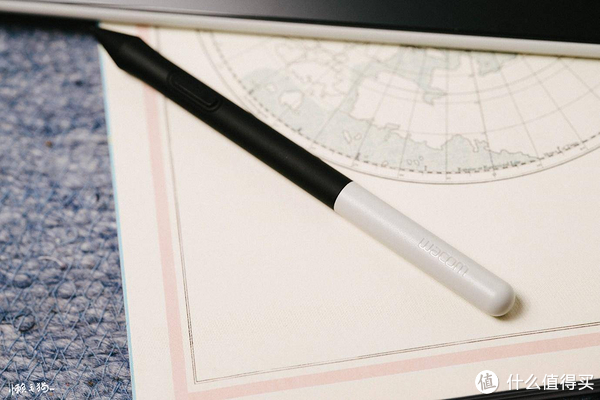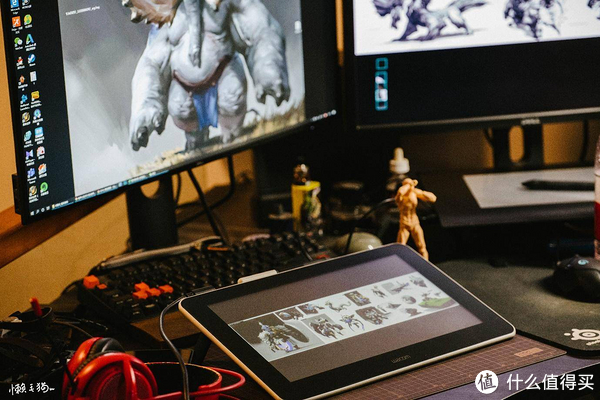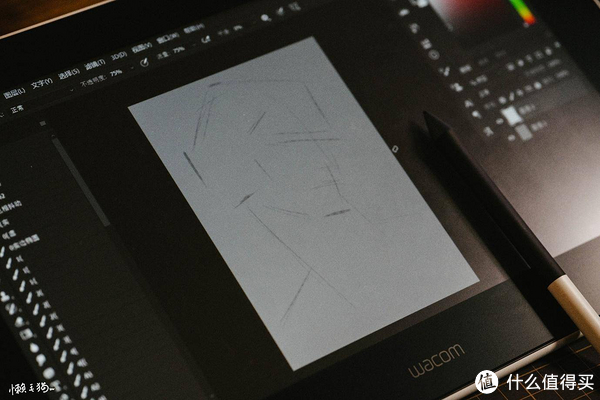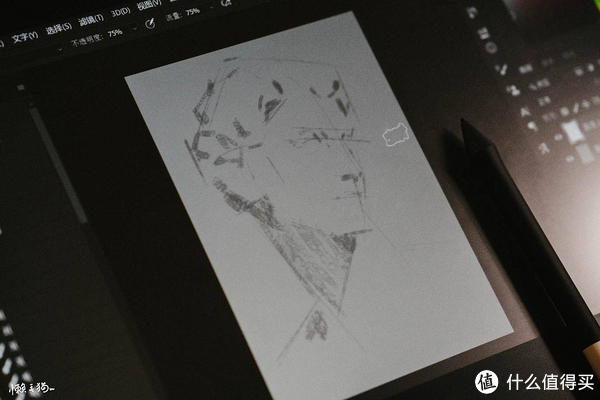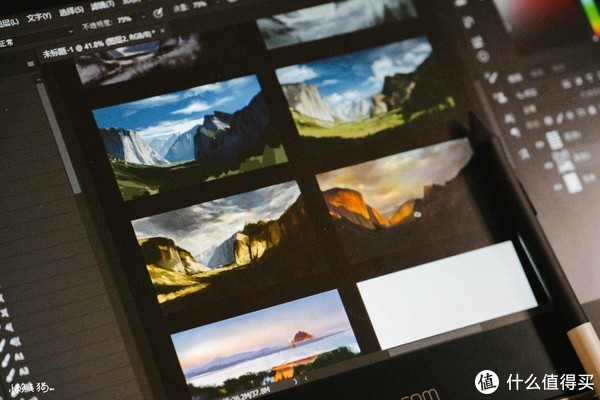【写在前面】
首先感谢值得买平台给我这次众测的机会。
其次,这款数位屏的体验时间只有两周,所以都是轻度使用得出的结论。
第三、这篇文章特别邀请到我老公来撰写使用体验部分,他本人职业是原画师,平时基本上天天都要使用数位板,所以也是从一个专业从业者角度出发去做这次的测评。
【测评正文】
一、Wacom是什么? 数位屏是什么 ?
Wacom是一家世界领先的数位板系统、笔感应式数位屏系统和数字界面解决方案制造商。数位板的出现可以说彻底改变了数字艺术的形态,促使数字艺术伴随着计算机技术迅速占领主流设计行业。
不了解的人可能很难想象一幅数字绘画作品是如何诞生的,因为他们不知道有数位板、数位屏这样的操作工具来使设计师能够通过自然的绘画方式在电脑上进行创作。因为通常我们与电脑的互动仅仅是通过键盘鼠标完成的。
其实数位板和手写笔在很早以前就已经出现了,只不过对于大多数人来讲使用键盘打字才是提升书写速度的主要手段。而键盘和鼠标是没法替代画笔来实现在电脑上绘画的,所以长久以来数位板一直是设计专业人士独享的产品。但是随着智能手机的普及,人与电脑的交互方式已经发生了巨大的改变,键盘和鼠标已经不是唯一的交互工具,直接的触摸和手势又回归到了曾经自然执笔的样子,所以手写笔又开始进入大众的视野。
数位板没有成为一款大众消费产品的另一个原因是数位板在使用时会有空间的障碍。一边抬头看着屏幕,一边用手握笔在板上“盲画”,让很多人甚至是专业人士难以适应,感觉手眼无法同步。数位屏就很好地解决了这个问题,但是专业数位屏高昂的售价又令绘画爱好者们望而却步。

Wacom one产品定位:
Wacom one既解决了数位板的难以适应,又解决了新帝这种专业产品的高昂售价。是引领徘徊在数字创作门外的爱好者们进入数字创作领域的入门产品。
二、开箱和安装

外包装可以看到数位屏的大致样子。


粗略一看造型有点像pad,防眩光纸感膜则是肉眼可见与一般屏幕有着显著区别。
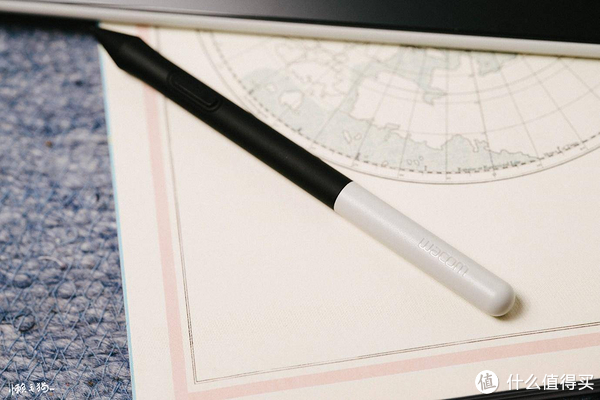
压感笔是黑白双色配色,无需电池也不需要充电。

wacom one的压感笔比起影拓的压感笔来说要细一些,轻一点,个人感觉手感更好一些。

数位板可以平放,也可以支起来,支起来后角度大概是19°。
打开支脚之后我发现支脚下面藏着压感笔的笔芯,和一个取芯器。

虽然笔芯只有三支,但是根据我个人的使用经验来说,正常使用是非常耐用的,三支够用很多年了。
虽然笔芯只有


用取芯器可以很轻松的把笔芯拉出。

不用的时候,压感笔可以通过笔套收纳在数位屏顶端。


数位屏的连接口在屏幕顶端左侧,TYPE-C接口。

开关机键在数位屏顶端右侧,边上还有一盏小小的指示灯。

安装方式非常简单,就一根线,如图链接即可。
作为一个影拓系列长期使用者,这次有机会试用wacom one也算是圆了当年眼馋新帝的梦吧。
三、使用体验
Wacom一直以来都是设计工作者重要的生产力工具,使用体验是唯一衡量标准,这个工具不像文具、相机,哪怕抚摸党、键盘侠、参数党拿来收藏也是好的,数位板、数位屏如果不用来使用就毫无价值可言。所以再多的参数分析也并不能够体现出它的产品力,这次的测试也尽可能在使用过程中分享一些我的感受。
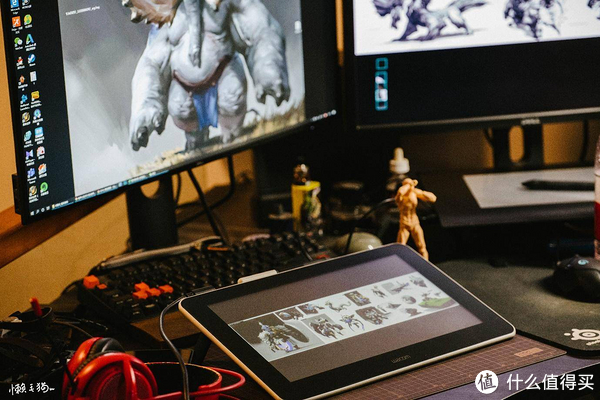
我自己的显示器主要工作区域是一块2K的27寸屏,辅屏是24寸老显示器用来看参考图。习惯了这样的配置,现在看这个13寸的屏幕明显觉得有点小了,不过因为绘画姿势不同,在屏幕上绘画会离屏幕更近一点,所以也还可以接受。

但是习惯了2k屏,现在这个1920X1080的屏幕里PS软件的UI会大很多,这样就压缩了画布空间,显得有点捉急。
不看参数,仅观感来说,wacom one的屏幕颜色还是可以的,亮度稍微低了点,不过太亮眼睛可能会累吧,毕竟离很近。屏幕表面使用了防眩光纸感膜,台灯开在旁边也不会有明显反光,笔在上面的触感也很接近在纸上的感觉,不过对屏幕的显示效果可能还是有一定的影响。
作为生产力工具,先用起来再说,从最基础的单色素描造型开始。
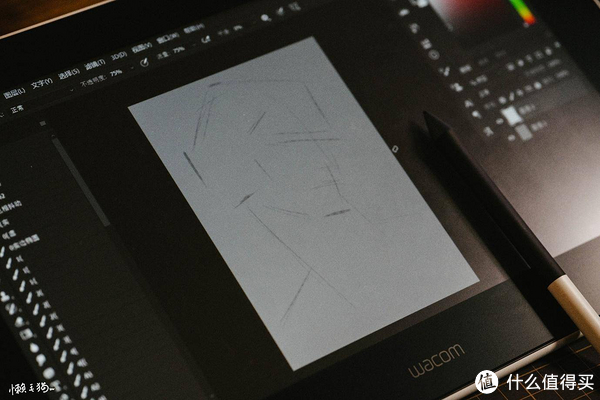
经典的美第奇走起。使用了我平时习惯的模拟碳条笔刷。
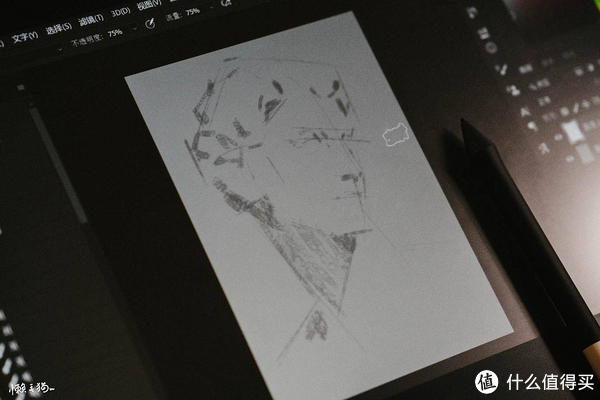
起稿试了几笔,首先是手眼同步了,又回到了在纸上绘画的感觉。
然后是这支笔比影拓系列的笔细一圈,也轻不少,这一点其实因人而异,我个人比较喜欢轻一些细一些,这样长时间绘画对手指手腕压力会小一些。至于功能上虽然有所缩水,没有了笔尾端的橡皮擦,按键也少了一个,但是对于绘画来说影响不大,其实有一个右键的功能足够了,用来换笔刷,双击功能我是不用的。橡皮擦功能我也从来没有把笔反过来用,个人习惯问题。
笔尖和屏幕的响应很快,感觉不到延迟。一开始我有点担心笔尖在屏幕上的精度可能会有偏差,使用后发现多虑了。

塑造体积的时候画明暗变化对笔的压感是有一定要求的,没有压感就画不出轻重,没有轻重就画不出过渡,但是压感具体是512还是4096我其实感觉没有那么大差距,配合软件自带的流量和不透明度调整,Bamboo的512压感我觉得也没什么问题,可能有些手重的同学会对压感更敏感吧。


数位板数位屏类的工具只是美术技能的延伸,并不能够提高自己的绘画能力。这款数位屏对于从传统架上绘画转数字的同学比较友好,核心功能还是够用的。
再来练一组简单的色彩小稿。

打个格子

同一场景的不同季节时段
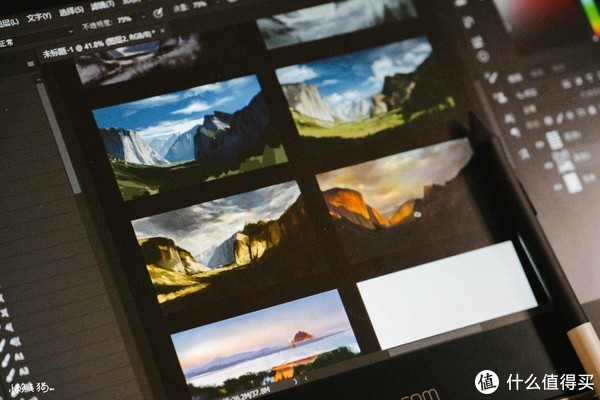




四、数位板与数位屏之间的区别
简单试用以后发现使用数位屏跟数位板还是有不小的区别:
坐姿不同。使用数位板是看着电脑屏幕的,距离较远,调节好显示器高度可以较好的平视前方。Wacom one虽然有屏幕支架,但是角度也不算大,还是要低着头画的,再加上屏幕较小,就要凑近一点,画久一点更容易累。建议不要长时间使用,多起来活动一下。
数位屏本身没有快捷键。我使用影拓系列数位板很多年了,非常喜欢触控条和触控环设计,简直是改变笔刷大小神器,在键盘上设置任何快捷键都无法与之媲美。我通常会关闭数位板上其他所有快捷键设置来防止误触,但一定要保留触控环的调节笔刷大小。所以在使用wacom one的时候只能去按键盘的{}来改变笔刷大小,就显得非常不方便不习惯了。另外键盘在绘画过程中也是要不断使用的,放在数位屏的什么方位也很苦恼,这种习惯都是长期养成的,短时间的试用就有点别扭了。Wacom也给出了解决方案,可以另外购买无线移动快捷键配件来达到触控环和键盘的效果。
绘画适用范围。虽然没有进行更长期严肃的创作体验,但是我感觉在进行纯绘画方面数位屏还是比较直观好用的,尤其画线稿和细节的时候。我猜测原因是这样的;我的M号数位板其实绘画区域是不大的,但是会映射在27寸的显示器上,也就是说我一个比较小幅度的动作就可以画一条比较长的线条,在数位屏上要想达到同样的效果,要么就做出一个大幅度的动作,要么就缩小画面。所以在画局部细节的时候,使用数位屏的感觉比数位板精度高一点。所以结论是,数位板相对更适合画大笔触和速涂,适合画概念设计、草图方案;数位屏相对更适合控制笔触,适合细化提高完成度。
使用数位屏的时候就不要用双屏加数位屏了。每次把鼠标横移回第一块屏幕的时候内心都是崩溃的。。。
五、总结
优点:
1.轻便,易安装
2.直观的绘画书写体验,纸张触感
3.笔的握感舒适,压感一如既往
4.价格友好
缺点:
1.屏幕较小
2.快捷键配件需另外购买
适合人群:习惯纸上绘画想要尝试数字绘画的爱好者、插画类需要精细绘画的画师、线稿要求高的二次元画师
长期重度使用数位板的画师建议如果有条件的话试用一段时间看看习惯不习惯再决定购买。
好了,这次的众测就到这里,感谢大家关注!